word封面
word封面制作方法分享!
一篇优秀的文档除了内容详细外,精致美观也是必不可少的要求之一。那怎么才能算得上是一篇精美的文档呢?前提,是必须有一个精美的封面啦!那么,你知道该怎么制作word封面吗?
方法很简单,为了方便大家学习,我给大家准备了2种word封面制作的方法,大家可以任选其一。那么,下面就由我给大家分享下word封面制作的技巧,希望能帮助到您。
方法一:
1,首先,我们需要打开电脑上需要制作封面的文档,并完成文字输入工作。
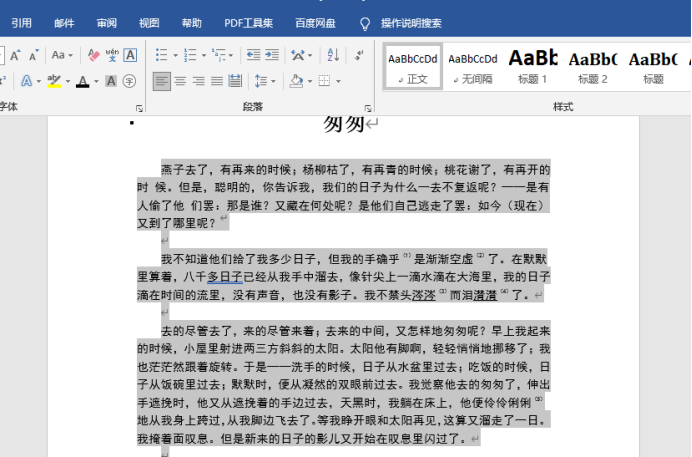
2,下一步,我们找到上方【菜单栏】中,并选择【开始】选项旁边的【插入】的菜单,并用鼠标左键单击【插入】,展开它的二级子栏目。
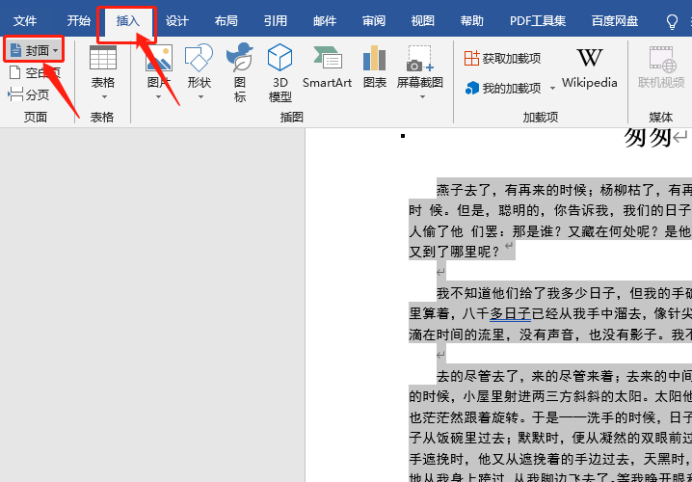
3,然后,我们可以在【二级子栏目】中,找到【封面】的选项,点击后,会弹出一个对话框;这时候,我们会看到它内置了丰富的封面样式供选择,可以按照文档需要的风格进行选择。
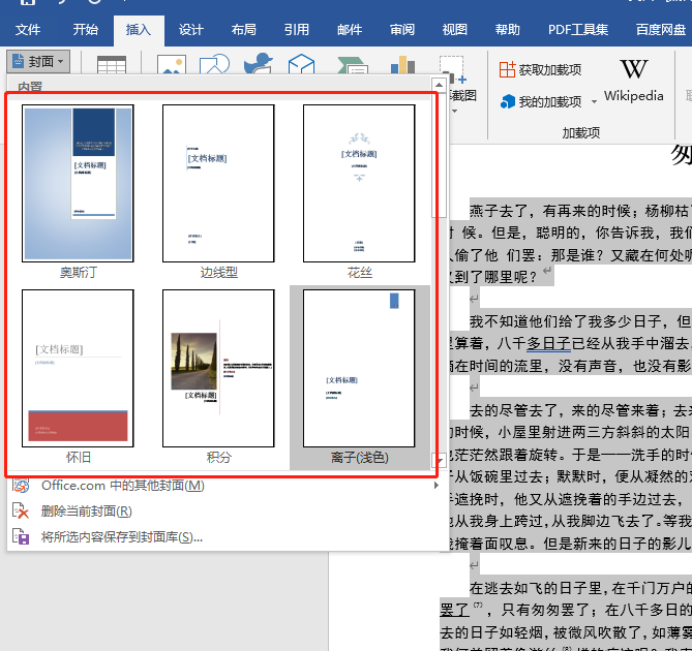
4,如果,内置的封面样式无法满足工作需要,还可以的选择“Office.com中的其他封面”的按钮来原创封面。
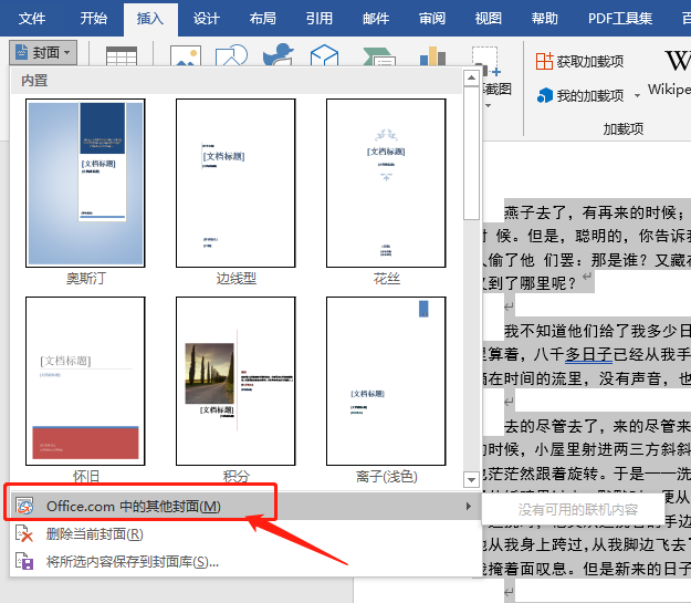
5,比如,我们选择【积分】封面,插入后即在正文显示,可以按照预设去逐项将封面图片和相关信息修改成符合文档需要的内容,即完成封面的设置工作了。
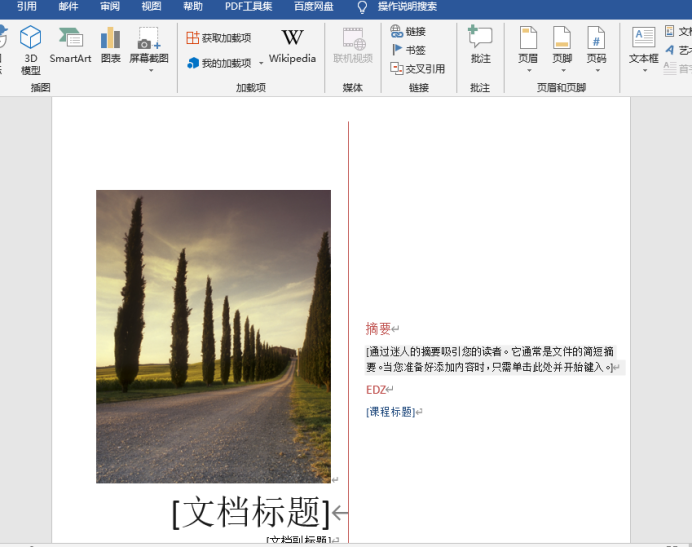
方法二:
1,同上,我们打开文档,打开【插入】选项卡,找到【封面】的选项。
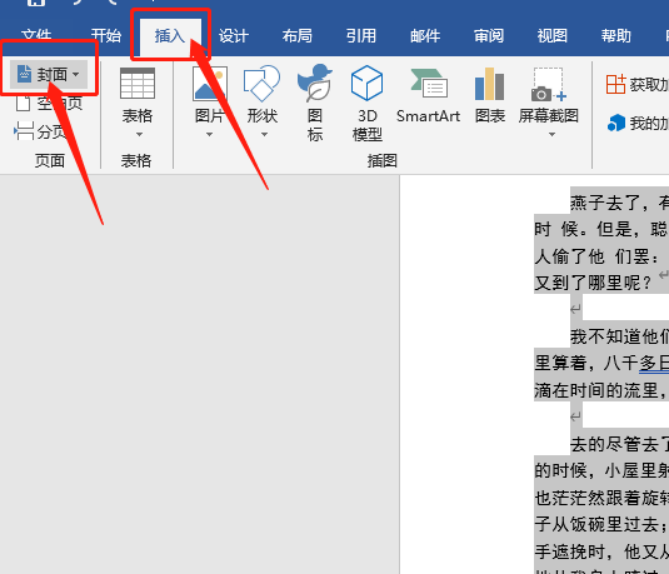
2,单击后,下拉菜单里就是Word提供的各种封面了。
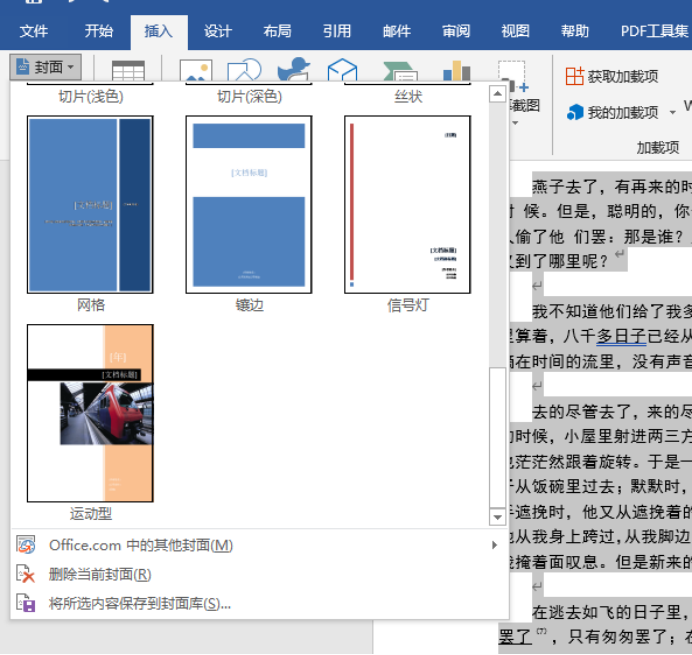
3,我们选择一种封面,单击【确定】。然后,我们在编辑区域填上文档标题等信息,一个精美的封面就搞定啦!
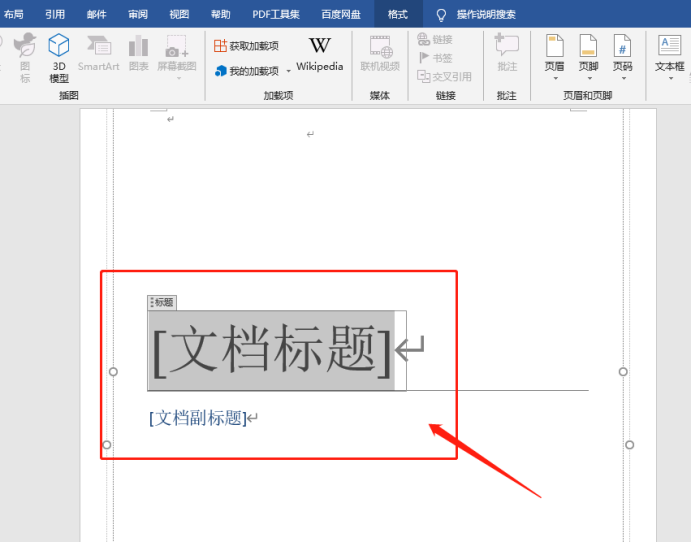
4,还没完哦,选定封面背景的一部分,你还可以通过格式选项卡调整背景图案的颜色和大小,这样就可以打造属于自己的个性封面啦!!
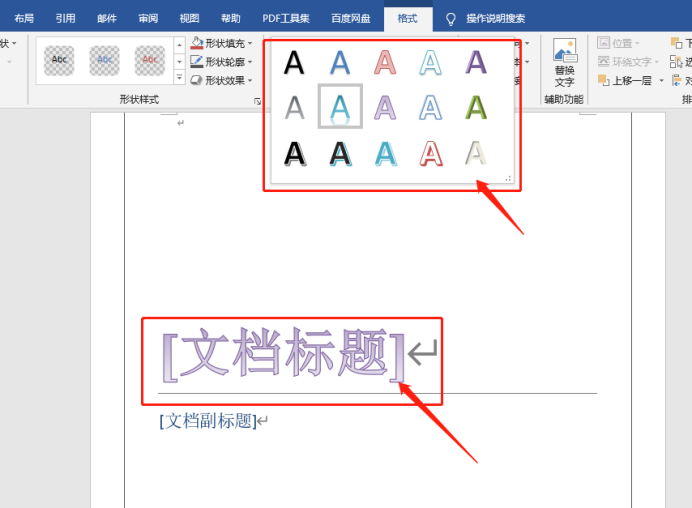
学会这两种方法,大家就能制作出精美的word文档了。我们只要在【插入】的子栏目中找到【封面】的按钮,就能轻松完成。学会这2种方法,我们也能做出高大上的封面啦!好了,我们今天的课程分享就到这里了!
本篇文章使用以下硬件型号:联想小新Air15;系统版本:win10;软件版本:Microsoft Office word 2019。
word个人简历封面如何制作?
大家在找工作的时候都要先做好一个个人简历投到网上,一个美观的个人简历封面既是我们的一块敲门砖,又展现了我们个人才华,所以说制作一份优秀的个人简历封面,对大家来说是非常重要的,那么怎么设计一个word封面的个人简历呢,大家请看下面的操作。
1. 打开Word软件,新建一个空白文档。我们现在给这个空白文档加一个封面。
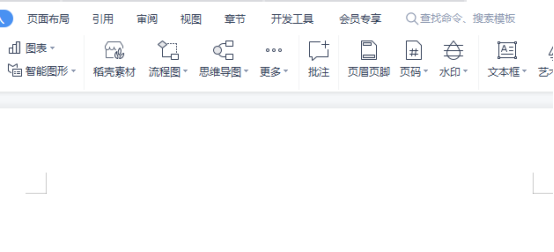
2.点击菜单中的插入,然后点击“封面页”下面的下拉三角。点击下拉三角后会出现如图所示的界面,可以选择一个你想要的封面。
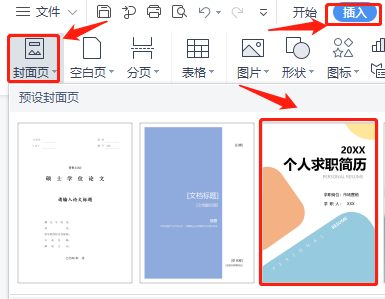
3. 点击选中你想要的封面后就会出面如图所示的界面,表示已经插入了一个封面。
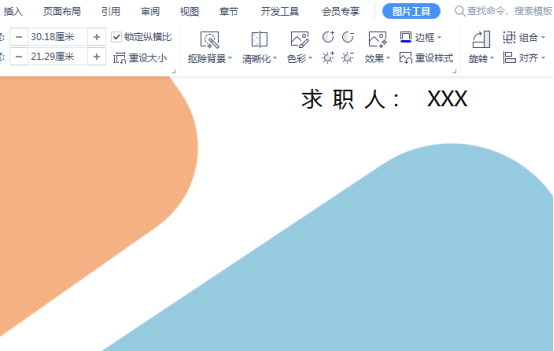
4. 根据自己的需求在封面上填上所需要的信息就可以了。
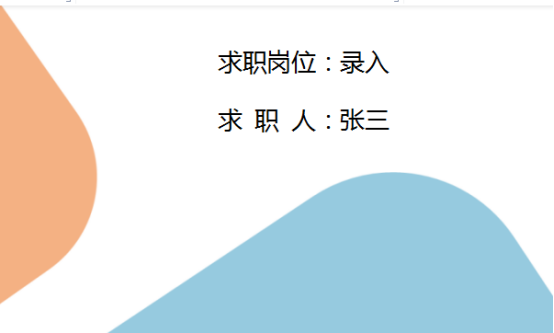
5. 最后,如果你不想用这个封面,可以在封面选择的界面中点击“删除封面页”,然后再选择你想要的封面就可以了。
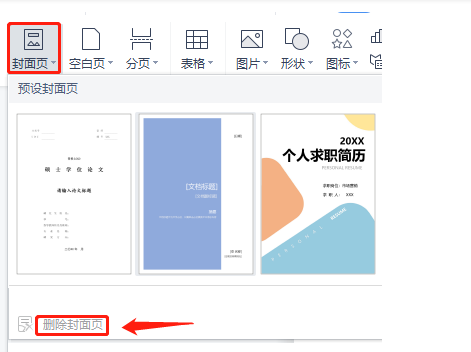
所以说设计一个美观的word封面的个人简历,对我们求职者来说是非常有必要的,你可以发挥自己的想象能力,在word封面上制作一款新颖的个人简历,这样能够增加企业对你的好感,是我们以后踏入工作岗位的辅路石。
本篇文章使用以下硬件型号:联想小新Air15;系统版本:win10;软件版本:WPS 2019。
怎么制作word封面?
一篇毕业论文一定要有封面、有目录、有结尾等等,这才能说明一篇论文是完整的。上期小编已经给小伙伴们分享了word怎么制作目录啦,这期给大家分享word封面的制作方法,不会制作的赶紧快来吧!
1.首先,我们打开自己想要制作封面的word文档,如下图所示:
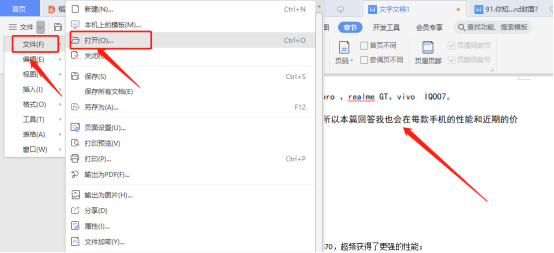
2.然后,我们点击菜单栏上【章节】按钮,选择封面页,这个功能相当于一个封面库,你可以在里面自行挑选合适精美的封面,如下图红色圈出部分所示:

3.点击后,你可以看到各种类型的封面,比如商务类型,适合公司合同、文档;简历类型,适合找工作投简历的朋友等等,还可以选择【横向或者是竖向的】。每个类型的封面里还细分,各个风格类型供你选择。因为我是做论文所以我要选择论文的封面,如下图所示:
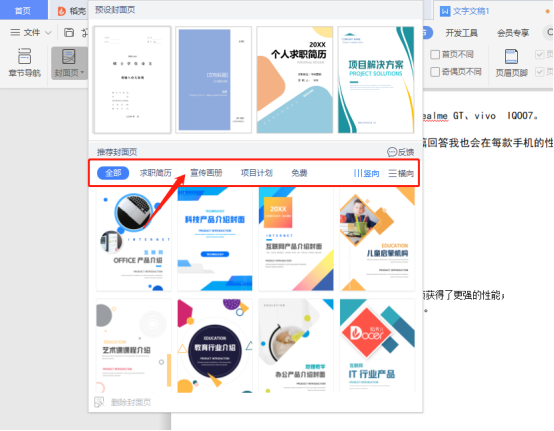
4.我们可以插入的封面进行页面的调整,根据自己的喜好来,如下图红色圈出部分所示:
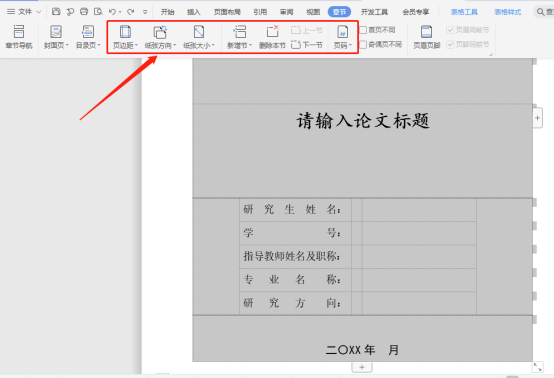
5.最后,我们发现这个封面不好看,要找其他的封面,点击【删除封面页】就可以删除了,如下图红色圈出部分所示:
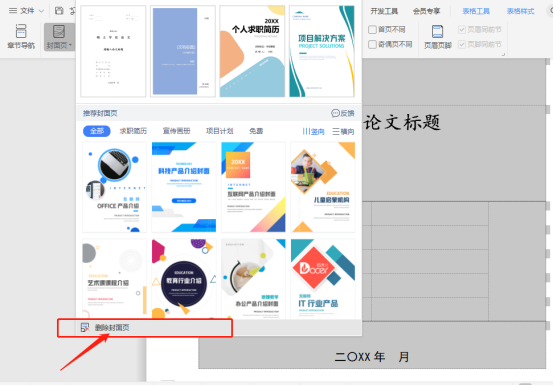
我给大家是以论文封面为例举例子制作word封面,大家可以尝试给自己的简历加上封面试一试。我相信大家学会这个方法就可以举一反三了!
本篇文章使用以下硬件型号:联想小新Air15;系统版本:win10;软件版本:Microsoft Word 2010。
